맥북은 Git 이 기본으로 설치되어 있습니다. 맥북에 설치된 Git 의 기본 설정하는 방법으로서,
(1) Git 사용자 이름 설정
(2) Git 이메일 주소 설정
(3) Git 출력되는 명령어의 색깔 설정
(4) Git 기본설정 확인
하는 방법을 소개하겠습니다.
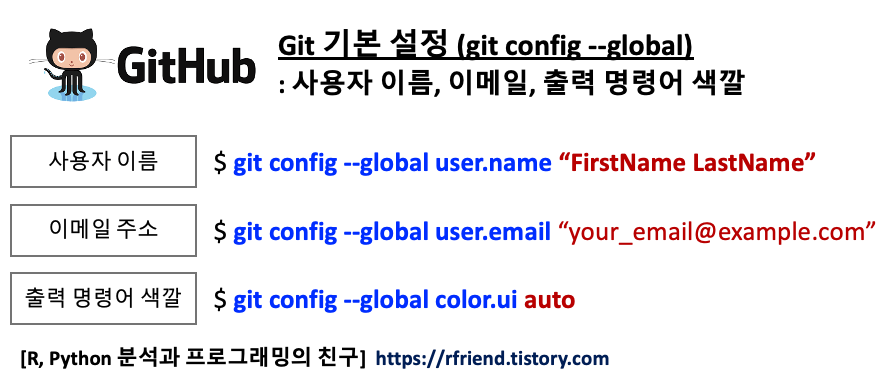
(1) Git 사용자 이름 설정하기
$ git config --global user.name "YourFirstName LastName"굳이 실명을 입력하지 않아도 되며, 별명을 입력해도 됩니다. 이름은 영어로 입력해 주세요.
(2) Git 이메일 주소 설정하기
$ git config --global user.email "your_email@exmaple.com"위에서처럼 Git 사용자 이름과 이메일 주소를 설정해주면 ~/.gitconfig 에 설정값이 저장됩니다.
(3) Git 출력되는 명령어의 색깔 설정하기
$ git config --global color.ui auto출력되는 명령어를 읽기 쉽도록 하기 위해서 색깔 설정을 자동으로 해줍니다. (color.ui auto)
(4) Git 기본 설정 확인하기
셸 명령어에서 cat 으로 ~/.gitconfig 에 저장되어 있는 설정값을 읽어와서 확인해볼 수 있습니다.
$ cat ~/.gitconfig
[user]
name = YourFirstName LastName
email = your_email@example.com
[color]
ui = auto
$
$
Git 기본 설정값을 지정하거나 혹은 수정하고자 할 때 vim ~/.gitconfig 편집모드에서 직접 입력해줄 수도 있습니다. vim 편집모드에서 사용자 정보와 색깔 설정을 입력/수정하고 나면 'esc + :wq!' 로 변경사항을 저장한 후에 vim 편집모드에서 나오면 됩니다.
$ vim ~/.gitconfig
[user]
name = YourFirstName LastName
email = your_email@example.com
[color]
ui = auto
~
~
:wq!
Github(https://github.com)에 회원가입을 한 후에, Github에서 SSH-Key를 생성하고 SSH public key를 등록하는 방법은 https://rfriend.tistory.com/603 를 참고하세요.
많은 도움이 되었기를 바랍니다.
행복한 데이터 과학자 되세요! :-)

'GitHub' 카테고리의 다른 글
| [GitHub] GitHub Flavored Markdown(GFM)으로 Syntax Highlight 하고 그림 첨부하기 (0) | 2021.11.10 |
|---|---|
| [GitHub] Git 토큰으로 인증하기 (a personal access token) (0) | 2021.09.17 |
| [GitHub] SSH-Key 생성하고 공개 키 GitHub에 등록하기 (0) | 2021.01.17 |
| [GitHub] Git 명령어 사용 방법 (0) | 2018.08.05 |
| [GitHub] Repository 만들고 Branch 만들어서 수정 후 Pull Request 해보기 (0) | 2018.08.05 |



